
この記事は、PHP に関する関連知識を提供します。主に、ソース コードを使用して LNMP 環境を構築する方法を紹介します。非常に詳しく説明されています。興味のある友人は、以下を参照してください。すべての人に役立つことを願っています。
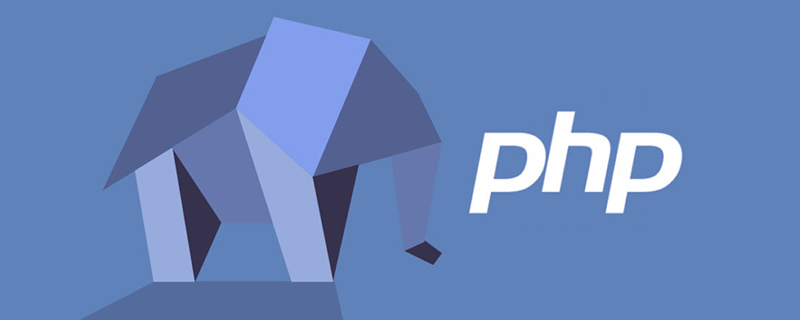
#ソースコードを使用した LNMP 環境の構築
1. RedHat8
Centos8 のインストール、その他何でも。仮想マシンは VMware ですが、オンラインでインストール チュートリアルがあるため、ここでは詳しく説明しません。2. ローカル ソフトウェア ウェアハウスの設定
// 把系统镜像挂载到/media/cdrom目录。 mkdir -p /media/cdrom mount /dev/cdrom /media/cdrom // mount: /media/cdrom: WARNING: device write-protected, mounted read-only. // 创建软件仓库的配置文件 ~]# vi /etc/yum.repos.d/rhel8.repo [BaseOS] name=BaseOS baseurl=file:///media/cdrom/BaseOS enabled=1 gpgcheck=0 [AppStream] name=AppStream baseurl=file:///media/cdrom/AppStream enabled=1 gpgcheck=0
dnf install vim wget -y
3. コンパイルに必要なツールのインストール
dnf -y install apr* autoconf automake numactl bison bzip2-devel cpp curl-devel fontconfig-devel freetype-devel gcc gcc-c++ gd-devel gettext-devel kernel-headers keyutils-libs-devel krb5-devel libcom_err-devel libpng-devel libjpeg* libsepol-devel libselinux-devel libstdc++-devel libtool* libxml2-devel libXpm* libxml* libXaw-devel libXmu-devel libtiff* make openssl-devel patch pcre-devel perl php-common php-gd telnet zlib-devel libtirpc-devel gtk* ntpstat na* bison* lrzsz cmake ncurses-devel libzip-devel libxslt-devel gdbm-devel readline-devel gmp-devel
4. 必要なソフトウェア ソース コード パッケージ
をダウンロードし、/lnmp ディレクトリに保存します。mkdir /lnmp cd /lnmp wget https://www.linuxprobe.com/Software/rpcsvc-proto-1.4.tar.gz wget https://www.linuxprobe.com/Software/nginx-1.16.0.tar.gz wget https://www.linuxprobe.com/Software/mysql-8.0.18.tar.xz wget https://www.linuxprobe.com/Software/php-7.3.5.tar.gz wget https://www.linuxprobe.com/Software/wordpress.tar.gz
5. rpcsvc-proto のインストール
rpcsvc-proto は、rcpsvc プロトコル ファイル サポートを含むソフトウェア パッケージの名前です。rcpsvc プロトコルは後続のプロトコルで使用されます。 Nginx および MySQL サービス プログラムは、展開プロセス中に呼び出す必要があります。tar xzvf rpcsvc-proto-1.4.tar.gz cd rpcsvc-proto-1.4/ ./configure make make install cd ..
6. Nginx をインストールします
Nginx を操作するためのアカウントを作成します プログラムは 1 人のユーザーによって実行されます。セキュリティ上の理由により、もちろんそれはできません。それはrootです。 ホーム ディレクトリやログインは必要なく、Nginx を実行するためにのみ使用されます。useradd nginx -M -s /sbin/nologin // -M 不创建家目录,-s 指定 shell id nginx // 查询是否创建成功了 uid=1000(nginx) gid=1000(nginx) 组=1000(nginx)
lnmp]# tar zxvf nginx-1.16.0.tar.gz lnmp]# cd nginx-1.16.0/ nginx-1.16.0]# ./configure --prefix=/usr/local/nginx --with-http_ssl_module // --prefix指定安装目录, --with-开启http_ssl_module模块 nginx-1.16.0]# make nginx-1.16.0]# make install nginx-1.16.0]# cd ..
vim /usr/local/nginx/conf/nginx.conf // 打开文件后,我们在英文模式下,按下 shift + 冒号,输入2,回车,定位到第2行。 // 连按两次 ESC,取消当前使用模式 // 再次 shift + 冒号,输入 set nu,回车,我们可以显示行号 1 2 user nginx nginx; // 第二行,修改为这样
43 location / { 44 root html; 45 index index.php index.html index.htm; 46 }
63 # pass the PHP scripts to FastCGI server listening on 127.0.0.1:9000 64 # 65 location ~ \.php$ { 66 root html; 67 fastcgi_pass 127.0.0.1:9000; 68 fastcgi_index index.php; 69 fastcgi_param SCRIPT_FILENAME /usr/local/nginx/html$fastcgi_script_name; 70 include fastcgi_params; 71 }
lnmp]# vim ~/.bash_profile # .bash_profile # Get the aliases and functions if [ -f ~/.bashrc ]; then . ~/.bashrc fi # User specific environment and startup programs PATH=$PATH:$HOME/bin:/usr/local/nginx/sbin // 这里加上 Nginx 的 sbin 路径 export PATH lnmp]# source ~/.bash_profile // 让修改立即生效 lnmp]# nginx // 启动 nginx 服务
systemctl status firewalld.service // 查看是否在运行 systemctl stop firewalld.service // 临时停止 systemctl disable firewalld.service // 永久关闭
7. MySQL のインストール
MySQL データベースの実行を担当する mysql ユーザーを作成します。このユーザーもログインする必要はありません。lnmp]# useradd mysql -M -s /sbin/nologin
// 解压MySQL安装软件包 lnmp]# tar xvf mysql-8.0.18.tar.xz // 将解压出的程序目录改名并移动到/usr/local目录下 lnmp]# mv mysql-8.0.18-linux-glibc2.12-x86_64 mysql lnmp]# mv mysql /usr/local
lnmp]# cd /usr/local/mysql mysql]# mkdir data
[root@linuxprobe mysql]# chown -R mysql:mysql /usr/local/mysql [root@linuxprobe mysql]# cd bin [root@linuxprobe bin]# ./mysqld --initialize --user=mysql --basedir=/usr/local/mysql --datadir=/usr/local/mysql/data 2021-05-06T07:07:06.243270Z 0 [System] [MY-013169] [Server] /usr/local/mysql/bin/mysqld (mysqld 8.0.18) initializing of server in progress as process 7606 2021-05-06T07:07:08.116268Z 5 [Note] [MY-010454] [Server] A temporary password is generated for root@localhost: qfroRs,Ei4Ls
[root@linuxprobe bin]# vim ~/.bash_profile # .bash_profile # Get the aliases and functions if [ -f ~/.bashrc ]; then . ~/.bashrc fi # User specific environment and startup programs PATH=$PATH:$HOME/bin:/usr/local/nginx/sbin:/usr/local/mysql/bin export PATH [root@linuxprobe bin]# source ~/.bash_profile
[root@linuxprobe bin]# cd /usr/local/mysql [root@linuxprobe mysql]# cp -a support-files/mysql.server /etc/init.d/ [root@linuxprobe mysql]# chmod a+x /etc/init.d/mysql.server [root@linuxprobe mysql]# ln -s /usr/lib64/libtinfo.so.6.1 /usr/lib64/libtinfo.so.5
[root@linuxprobe mysql]# /etc/init.d/mysql.server start Starting MySQL.Logging to '/usr/local/mysql/data/linuxprobe.com.err'. . SUCCESS! [root@linuxprobe mysql]# mysql -u root -p Enter password: 输入初始化时给的原始密码 Welcome to the MySQL monitor. Commands end with ; or \g. Your MySQL connection id is 8 Server version: 8.0.18 Copyright (c) 2000, 2019, Oracle and/or its affiliates. All rights reserved. Oracle is a registered trademark of Oracle Corporation and/or its affiliates. Other names may be trademarks of their respective owners. Type 'help;' or '\h' for help. Type '\c' to clear the current input statement. mysql> alter user 'root'@'localhost' identified by 'PObejCBeDzTRCncXwgBy'; Query OK, 0 rows affected (0.01 sec) mysql>
mysql> use mysql; Reading table information for completion of table and column names You can turn off this feature to get a quicker startup with -A Database changed mysql> show tables; +---------------------------+ | Tables_in_mysql | +---------------------------+ | columns_priv | | tables_priv | | time_zone | | time_zone_leap_second | | time_zone_name | | time_zone_transition | | time_zone_transition_type | | user | | …………省略部分输出信息………… | +---------------------------+ 33 rows in set (0.00 sec) mysql> ALTER USER 'root'@'localhost' IDENTIFIED WITH mysql_native_password BY 'PObejCBeDzTRCncXwgBy'; Query OK, 0 rows affected (0.01 sec) // 创建一个数据库 create database linuxcool;
8. PHP をインストールします
php ソース コード パッケージを解凍し、コンパイルしてインストールします[root@linuxprobe mysql]# cd /lnmp [root@linuxprobe lnmp]# tar xvf php-7.3.5.tar.gz [root@linuxprobe lnmp]# cd php-7.3.5/ [root@linuxprobe php-7.3.5]# ./configure --prefix=/usr/local/php --enable-fpm --with-mysqli --with-curl --with-pdo_mysql --with-pdo_sqlite --enable-mysqlnd --enable-mbstring --with-gd [root@linuxprobe php-7.3.5]# make [root@linuxprobe php-7.3.5]# make install
[root@linuxprobe php-7.3.5]# cp php.ini-development /usr/local/php/lib/php.ini [root@linuxprobe php-7.3.5]# cd /usr/local/php/etc/ [root@linuxprobe etc]# mv php-fpm.conf.default php-fpm.conf // 复制一个模板文件到php-fpm.d的目录中,用于后续控制网站的连接性能: [root@linuxprobe etc]# mv php-fpm.d/www.conf.default php-fpm.d/www.conf
[root@linuxprobe etc]# cd /lnmp/php-7.3.5 [root@linuxprobe php-7.3.5]# cp sapi/fpm/init.d.php-fpm /etc/init.d/php-fpm [root@linuxprobe php-7.3.5]# chmod 755 /etc/init.d/php-fpm
[root@linuxprobe php-7.3.5]# vim /usr/local/php/lib/php.ini 307 ; This directive allows you to disable certain functions for security reasons. 308 ; It receives a comma-delimited list of function names. 309 ; http://php.net/disable-functions 310 disable_functions = passthru,exec,system,chroot,chgrp,chown,shell_exec,proc_open,proc_get_status,popen,ini_alter,ini_restore,dl,openlog,syslog,readlink,symlink,popepassthru,stream_socket_server
[root@linuxprobe php-7.3.5]# /etc/init.d/php-fpm start Starting php-fpm done
ログイン後にコピー
浏览器访问地址即可。
9、搭建一个 WordPress
把 Nginx 服务程序根目录的内容清空后,将 WordPress 解压后的网站文件复制进去:
[root@linuxprobe php-7.3.5]# cd .. [root@linuxprobe lnmp]# rm -f /usr/local/nginx/html/* [root@linuxprobe lnmp]# tar xzvf wordpress.tar.gz [root@linuxprobe lnmp]# mv wordpress/* /usr/local/nginx/html/
为了能够让网站文件被 Nginx 服务程序顺利读取,应设置目录所有权的身份及可读写的权限:
[root@linuxprobe lnmp]# chown -Rf nginx:nginx /usr/local/nginx/html [root@linuxprobe lnmp]# chmod -Rf 777 /usr/local/nginx/html
输入虚拟机 IP 地址访问 WordPress 网站的首页面。
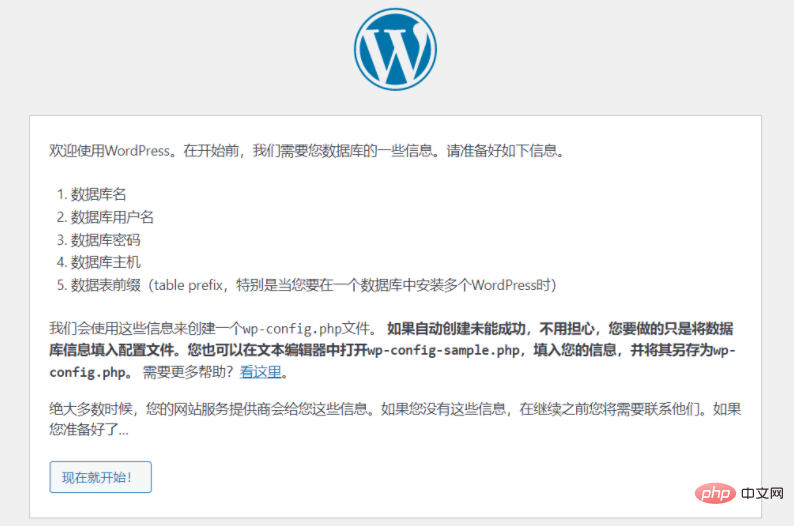
后面按说明一步步操作下去即可。
以上が超詳しい!ソースコードを使用してLNMP環境を構築するの詳細内容です。詳細については、PHP 中国語 Web サイトの他の関連記事を参照してください。